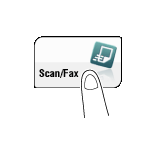Vérification de la finition avant envoi
Chargez l'original.
Tapez sur [Numéris./Fax].
Spécifier la destination.
Spécifiez le format de l'original à numériser.
Le format de l'original peut être spécifié dans [Format de numérisation] (par défaut : [8-1/2 11] (zone en pouces) /[A4] (zone en centimètres)). Si le format original n'est pas bien défini, l'image risque d'être coupée.
Configurez les réglages de l'option Numériser, le cas échéant.
Appuyez sur la touche Aperçu (par défaut : touche Enregistrer 4).

Sélectionner le sens de l'original.
Tapez sur [Départ] ou appuyez sur la touche Départ.
Une fois que l'original a été numérisé, l'écran Aperçu s'affiche.
Vérifiez l'aperçu et faites pivoter la page ou changez les réglages selon les besoins.
Pour continuer la numérisation d'originaux, chargez-les et tapez [DépNum].
Pour lancer une émission, tapez sur [Env. maint.] ou appuyez sur la touche Départ.
Si vous tapez sur la touche tabulation à droite de l'écran, vous pouvez afficher ou masquer la touche de réglage. La touche de réglage permet de pivoter ou supprimer une page.
Une fois que tous les originaux ont été numérisés, touchez [Env. maint.] ou appuyez sur la touche Départ.
L'émission commence.